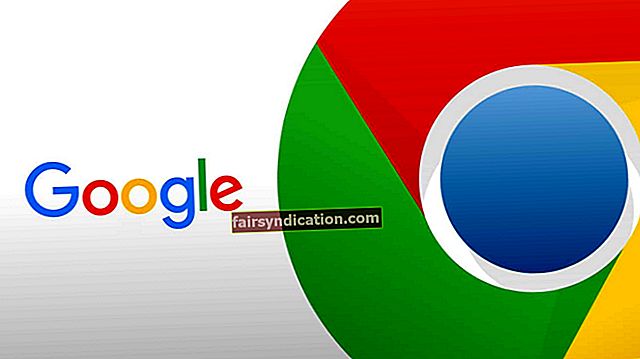Minsan maaari mong malaman na ang iyong display sa Windows 10 ay masyadong malaki para sa iyong PC monitor. Sa kabutihang palad, mayroong dalawang madaling paraan upang malutas ito. Alamin kung paano ayusin ang problemang "Windows 10 display too big" sa artikulong ito.
Paano Ayusin ang isang Oversized Screen sa isang Computer?
Mayroong dalawang madaling pag-aayos para sa isyung ito. Ito ang:
- Pagbabago ng iyong resolusyon sa screen
- I-update ang iyong display driver
Magsimula tayo sa simula.
Isa sa Opsyon: Baguhin ang Iyong Resolusyon sa Screen
Paminsan-minsan, ang iyong display ay maaaring mukhang masyadong malaki para sa iyong monitor dahil ang resolusyon ng screen sa iyong computer ay nabago. Narito kung paano ka makakabalik sa inirekumendang resolusyon:
- Sa iyong desktop, i-right click ang anumang walang laman na puwang.
- Pumunta sa Mga Setting ng Display.
- Sa ilalim ng Resolusyon, pumunta sa drop-down na menu.
- Tiyaking pinili mo ang pagpipilian na Inirekumenda sa resolusyon ng screen.
- Piliin ang Panatilihin ang mga Pagbabago upang kumpirmahin.
Ngayon, suriin ang iyong screen at tingnan kung ang mga bagay ay bumalik sa normal. Kung oo, kung gayon, malinaw na nalutas ang isyu at maaari kang bumalik sa pagtatrabaho sa iyong PC. Gayunpaman, kung magpapatuloy ang problema, ang mga bagay ay maaaring medyo mas kumplikado at maaaring kailanganin mong i-update ang iyong driver ng display. Huwag magalala - bibigyan ka namin ng mga hakbang upang dumaan sa prosesong ito hanggang sa ibaba.
Pangalawang Opsyon: I-update ang Iyong Display Driver
Ang mga driver ay mga elemento ng software na makakatulong sa panlabas na hardware sa iyong computer (tulad ng mga speaker, monitor, graphics card, atbp.) Makipag-usap sa iyong system at matiyak na gumana nang maayos. Kung mayroon kang isang aparato na nakakonekta sa iyong PC ngunit ang driver nito ay nawawala o hindi napapanahon, magreresulta ito sa iba't ibang mga isyu mula sa mga error at glitches hanggang sa kumpletong kawalan ng kakayahang magamit ang nasabing sangkap. Kaya, napakahalaga na panatilihing napapanahon ang iyong mga driver ng system.
Regular na naglalabas ng mga pag-update ang mga tagagawa ng aparato para sa kanilang mga driver ng aparato upang matiyak na ang kanilang mga produkto ay katugma sa mga bagong elemento ng hardware at software na maaaring nais mong gamitin. Ngayon, upang panatilihing maayos ang pagpapatakbo ng mga bagay sa iyong PC, kakailanganin mong gawing ugali na panatilihing regular na na-update ang iyong mga driver: kapwa upang magdagdag ng bagong pag-andar at tiyakin na gumagana nang maayos ang iyong mga mayroon nang programa.
Mayroong dalawang paraan kung saan maaari kang pumunta tungkol sa pag-update ng iyong mga driver: magagawa mo ito nang manu-mano o maaari mong awtomatikong mai-update ang iyong mga driver.
Ang manu-manong pag-update ng iyong mga driver ay karaniwang inirerekomenda para sa mas maraming karanasan na mga gumagamit. Una, kakailanganin mong malaman kung aling mga driver sa iyong computer ang nasira, nawawala o hindi napapanahon. Pagkatapos, kakailanganin mong hanapin ang pinakabagong mga magagamit na bersyon ng driver na iyon sa website ng gumawa. Kapag nagawa mo na, kakailanganin mong i-download at i-install ang kinakailangang bersyon sa iyong PC. Kung hindi mo pa tinkered sa iyong mga driver bago, maaaring ito ay medyo napakalaki. Bukod dito, ang pag-update ng manu-mano sa iyong mga driver ay isang proseso ng pag-ubos ng oras na nangangailangan ng pasensya at pangako. Ang pinakapangit na bahagi ay ang paggawa ng isang pagkakamali at pag-download ng maling bersyon ng driver na maaaring humantong sa mas malaking mga problema sa iyong computer.
<Kaya, kung hindi mo pa nai-update ang iyong mga driver dati at hindi mo nais na kumuha ng anumang mga panganib, marahil pinakamahusay na gumamit ka ng dalubhasang software upang gawin ang mabibigat na pag-angat para sa iyo. Ang isang programa tulad ng Auslogics Driver Updater ay magpapatakbo ng isang awtomatikong pag-scan ng iyong mga driver ng system para sa mayroon at mga potensyal na isyu, maghanda ng isang ulat sa mga luma na o nawawalang driver na nakita nito at pagkatapos ay ia-update ang mga ito sa pinakabagong mga inirekumendang bersyon ng tagagawa sa isang pag-click lamang. Sa halip na gugugol ng maraming oras sa pag-update ng iyong mga driver, maaari mo lamang hayaan ang tool na Update ng Driver na gawin ito para sa iyo. Ang pinakamagandang bahagi ay ang pag-install ng iyong mga driver nang awtomatiko na aalisin ang maraming mga kaugnay na panganib. Mag-download at mag-i-install lamang ang Auslogics Driver Updater ng mga opisyal na bersyon ng driver na walang mga isyu sa pagiging tugma sa iyong system.
Narito mo ito - alam mo na ngayon kung paano malutas ang mga problema sa "display masyadong malawak sa desktop at sa mga Internet screen" sa Windows 10. Alin sa dalawang pamamaraan sa itaas ang gumana para sa iyo? Ibahagi sa mga komento sa ibaba.